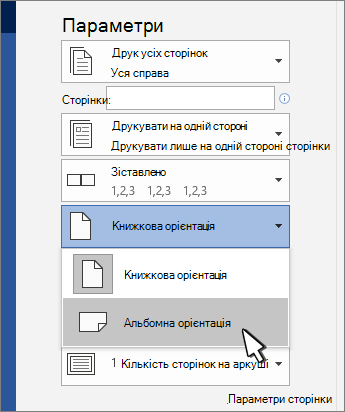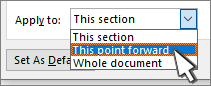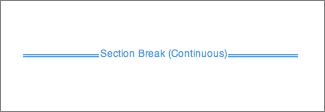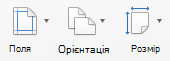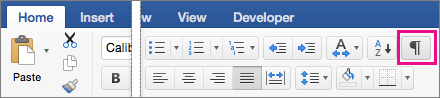Змінення орієнтації сторінки для документа
-
Клацніть документ або торкніться його.
-
Перейдіть до розділу Макет > Орієнтація, а потім виберіть Альбомна.
-
Перейдіть на вкладку Файл і виберіть пункт Друк.
-
У розділі Параметри переконайтеся, що в полі Орієнтація відображається альбомна орієнтація.
-
Натисніть кнопку Друк.
Змінення орієнтації для певних сторінок
-
Виділіть увесь текст на сторінках, які потрібно змінити.
-
Перейдіть до розділу Макет і виберіть запускач діалогових вікон Параметри сторінки
-
У розділі Орієнтація виберіть книжкова або альбомна.
-
Поруч із пунктом Застосувати до виберіть Виділений текст, а потім натисніть кнопку OK.
-
У меню Файл виберіть Друк.
Змінення орієнтації курсору вперед
-
Клацніть або торкніться місця, де потрібно почати нову орієнтацію сторінки.
-
Перейдіть до розділу Макет і виберіть запускач діалогових вікон Параметри сторінки
-
У розділі Орієнтація виберіть книжкова або альбомна.
-
Поруч із пунктом Застосувати до виберіть цей пункт вперед.
-
Натисніть кнопку OK.
Змінення орієнтації певного розділу
Щоб змінити орієнтацію певного розділу, потрібно розділити документ на розриви розділів. Дізнайтеся, як додавати розриви розділів.
-
Перейдіть на вкладку Основне та виберіть відобразити або приховати
-
Двічі клацніть розрив розділу після розділу, який потрібно змінити.
-
Виберіть Поля.
-
У розділі Орієнтація виберіть книжкова або альбомна.
-
Поруч із пунктом Застосувати до виберіть цей розділ, а потім натисніть кнопку OK.
-
У меню Файл виберіть Друк.
Змінення орієнтації сторінки для документа
-
На вкладці Макет натисніть кнопку Орієнтація, а потім виберіть Книжкова або Альбомна.
-
У меню Файл виберіть Друк.
Змінення орієнтації для певних сторінок
-
Виділіть увесь текст на сторінках, які потрібно змінити.
-
У меню Format (Формат) виберіть Document (Документ).
-
У нижній частині діалогового вікна виберіть Параметри сторінки .
-
Поруч із пунктом Орієнтація виберіть потрібну орієнтацію та натисніть кнопку OK.
-
Поруч із пунктом Застосувати до виберіть Виділений текст, а потім натисніть кнопку OK.
-
У меню Файл виберіть Друк.
Змінення орієнтації всіх сторінок після курсору
-
Клацніть або торкніться місця, де потрібно почати нову орієнтацію сторінки.
-
У меню Format (Формат) виберіть Document (Документ).
-
Виберіть Параметри сторінки, виберіть потрібну орієнтацію та натисніть кнопку OK.
-
Поруч із пунктом Застосувати до виберіть цей пункт вперед.
-
Натисніть кнопку OK.
Змінення орієнтації певного розділу
Щоб змінити орієнтацію певного розділу, потрібно розділити документ на розриви розділів. Дізнайтеся, як додавати розриви розділів.
-
Щоб відобразити недруковані символи, наприклад маркери абзаців (¶), на вкладці Основне виберіть параметр Відображати всі недруковані символи
-
Двічі клацніть розрив розділу після розділу, який потрібно змінити.
-
Клацніть Параметри сторінки.
-
Поруч із пунктом Орієнтація виберіть потрібну орієнтацію та натисніть кнопку OK.
-
Поруч із пунктом Застосувати до виберіть цей розділ, а потім натисніть кнопку OK.
-
У меню Файл виберіть Друк.
Увага!: Якщо вам потрібні відомості про виправлення неполадок принтера або драйвер, див. посібник принтера або веб-сайт виробника принтера.